小米9手机如何分屏?小米9分屏图文详细教程
导读小米9手机如何分屏?小米9支持分屏功能,通过分屏功能,用户可以同时运行两个软件,比如边看视频边打开微信或者qq进行聊天等,接下来的文章中小编将会带来详细的操作流程介绍,感兴趣的朋友不妨阅读本文了解一...
小米9手机如何分屏?小米9支持分屏功能,通过分屏功能,用户可以同时运行两个软件,比如边看视频边打开微信或者qq进行聊天等,接下来的文章中小编将会带来详细的操作流程介绍,感兴趣的朋友不妨阅读本文了解一下。
小米9手机如何分屏?
首先从屏幕底部往上划并停顿一秒,进入多任务管理界面,然后点击左上角【分屏模式】选项。
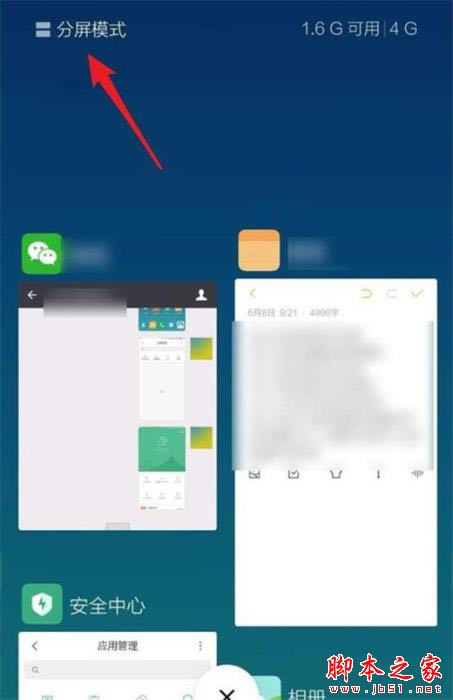
长按需要分屏的应用,将应用拖入到手机顶部。
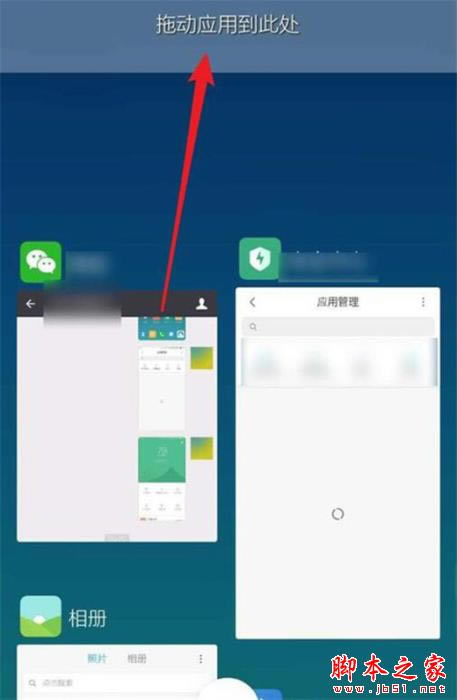
然后再次点击第二个需要分屏的程序,就会进入到分屏的模式当中去了。
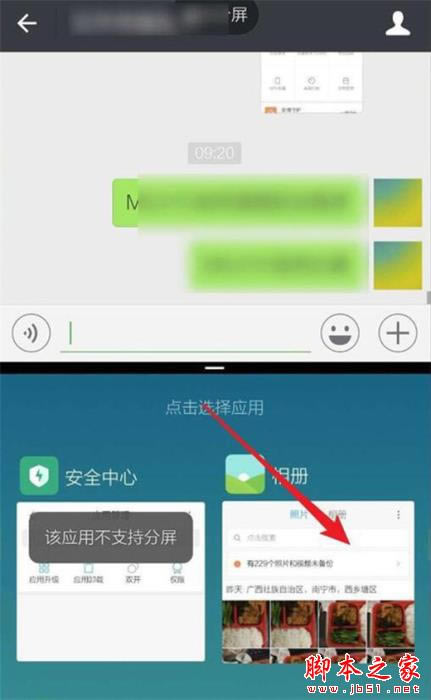
上下拖动中间那条横线可以设置分屏的大小,不需要分屏的时候,可以点击最上方的退出分屏,或者把横线拖到最底部即可退出分屏。
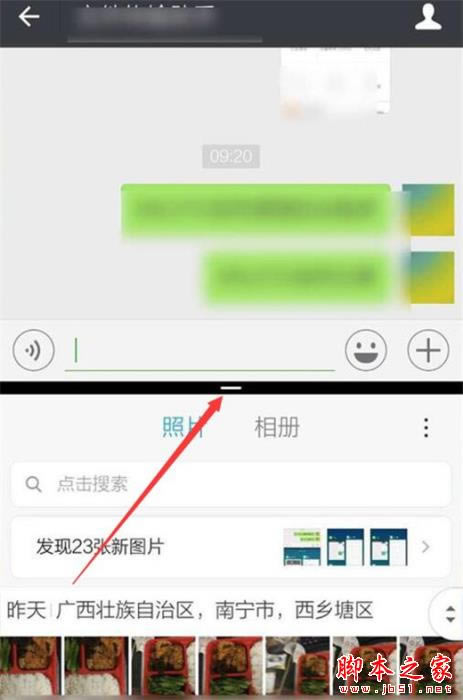
以上就是小编为大家带来的小米9手机如何分屏?小米9分屏教程,希望能对您有所帮助,小伙伴们有空可以来本站网站,我们的网站上还有许多其它的资料等着小伙伴来挖掘哦!
……